Hugin este un instrument de editare de imagini open-source pentru Linux, Mac OS, Windows și BSD. Permite utilizatorilor să îmbine fotografiile și să creeze panorame digital. În acest ghid, vă vom arăta cum să instalați Hugin pe Linux.
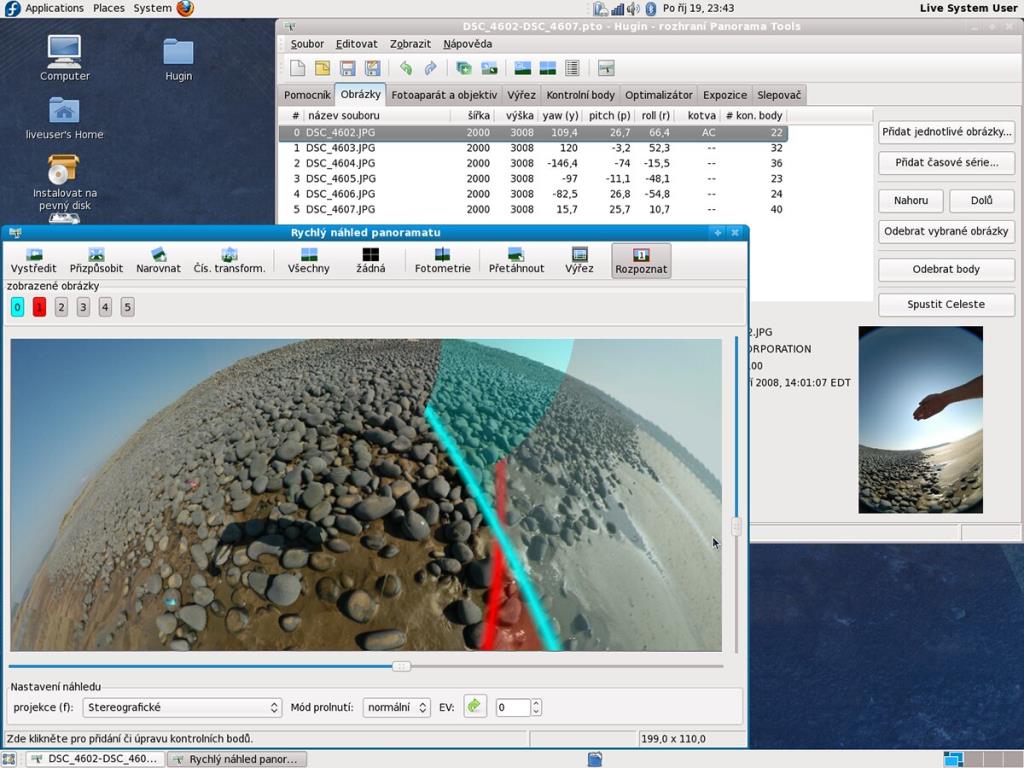
Instrucțiuni de instalare Ubuntu
Aplicația Hugin este disponibilă pentru utilizatorii Ubuntu Linux pentru a utiliza Ubuntu 18.04 LTS sau mai nou. Pentru a pune în funcțiune aplicația Hugin pe sistemul dvs. Linux, va trebui să deschideți o fereastră de terminal pe desktopul Linux.
Nu sunteți sigur cum să deschideți o fereastră de terminal? Apăsați Ctrl + Alt + T de pe tastatură. Sau, căutați „Terminal” în meniul aplicației și lansați-l în acest fel. Odată ce fereastra terminalului este deschisă, trebuie să activați depozitul de software „Univers”.
Pentru a activa depozitul software Ubuntu Universe, executați comanda add-apt-repository de mai jos. Ubuntu Universe este necesar pentru a accesa aplicația Hugin.
universul sudo add-apt-repository
După adăugarea noului depozit, rulați comanda apt update pentru a reîmprospăta sursele software Ubuntu. Apoi, rulați comanda apt install pentru a încărca cea mai recentă versiune a Hugin pe computer.
actualizare sudo apt
sudo apt install hugin
Când introduceți comanda apt install de mai sus, Ubuntu vă va cere o parolă. Folosind tastatura, introduceți parola contului dvs. de utilizator și apăsați Enter . Apăsați Y pentru a confirma că doriți să instalați Hugin pe Ubuntu.
Instrucțiuni de instalare Debian

Debian 9.10, 11 și Sid au aplicația Hugin disponibilă pentru utilizatori prin intermediul depozitului de software „Main”. Pentru ca acesta să funcționeze pe sistemul dvs., va trebui să lansați o fereastră de terminal.
Nu sunteți sigur cum să deschideți un terminal pe Debian? Apăsați Ctrl + Alt + T de pe tastatură. Ca alternativă, căutați „Terminal” în meniul de aplicații și lansați-l. Rulați comanda apt-get install odată ce fereastra terminalului este deschisă și instalați pachetul „hugin”.
sudo apt-get install hugin
După ce ați introdus comanda de mai sus, Debian va cere o parolă. Folosind tastatura, introduceți parola contului de utilizator. Apoi, apăsați tasta Enter pentru a trimite parola. În cele din urmă, apăsați Y de pe tastatură pentru a confirma că doriți să instalați Hugin.
Instrucțiuni de instalare Arch Linux
Aplicația Hugin este disponibilă pe Arch Linux prin intermediul depozitului de software „Community”. Pentru ca această aplicație să funcționeze pe sistemul dvs. Arch Linux, faceți următoarele.
Mai întâi, trebuie să lansați o fereastră de terminal pe desktopul Linux. Puteți lansa o fereastră de terminal apăsând Ctrl + Alt + T de pe tastatură. Sau, căutați „Terminal” în meniul aplicației și porniți-l așa.
Odată ce fereastra terminalului este deschisă, introduceți comanda pacman -S și instalați pachetul „hugin”.
sudo pacman -S hugin
Când introduceți comanda de mai sus, Arch Linux vă va cere parola. Folosind tastatura, scrieți parola. Apăsați tasta Enter pentru a confirma alegerea.
Instrucțiuni de instalare Fedora
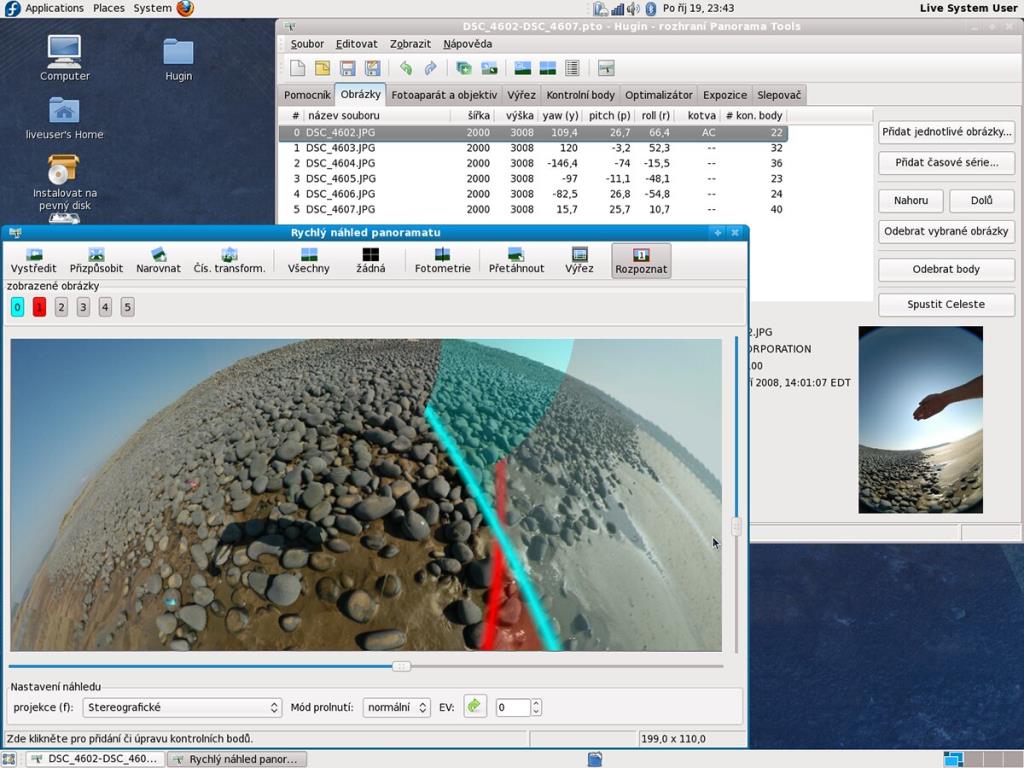
Utilizatorii Fedora Linux pot instala aplicația Hugin direct prin depozitele principale Fedora incluse în sistemul de operare. Cu toate acestea, Hugin este disponibil numai pentru Fedora 35, 34, 33 și Rawhide, așa că rețineți asta.
Pentru a face cea mai recentă versiune de Hugin să funcționeze pe sistemul dvs. Fedora, începeți să deschideți o fereastră de terminal pe desktop. Puteți lansa o fereastră de terminal pe desktop apăsând Ctrl + Alt + T de pe tastatură sau lansând-o prin meniul aplicației.
Cu fereastra terminalului deschisă și gata de utilizare, rulați comanda dnf install și configurați pachetul „hugin” pe computer.
sudo dnf install hugin
După ce rulați comanda de mai sus, Fedora vă va cere parola. Folosind tastatura, introduceți parola contului dvs. de utilizator. Apoi, apăsați tasta Enter . După confirmarea parolei, Fedora vă va cere să apăsați Y pentru a continua. Faceți acest lucru pentru a instala Hugin pe computer.
Instrucțiuni de instalare OpenSUSE
Dacă rulați OpenSUSE cu cel mai recent depozit de software OpenSUSE OSS activat, veți putea face ca Hugin să funcționeze fără probleme. Pentru a începe instalarea, lansați o fereastră de terminal.
Pentru a deschide o fereastră de terminal pe desktopul OpenSUSE, apăsați Ctrl + Alt + T de pe tastatură. Ca alternativă, căutați „Terminal” în meniul aplicației și lansați-l. Apoi, utilizați comanda zypper install pentru a configura pachetul „hugin” pe sistemul dumneavoastră.
sudo zypper instalează hugin
Când rulați comanda zypper de mai sus, OpenSUSE vă va cere parola. Folosind tastatura, introduceți parola contului de utilizator. Apăsați tasta Enter pentru a trimite parola. Apoi, apăsați butonul Y pentru a confirma că doriți să instalați Hugin.
Instrucțiuni de instalare Flatpak
Hugin este disponibil ca Flatpak pe Flathub. Deci, dacă utilizați o distribuție Linux care acceptă Flatpak, veți putea face ca aplicația să funcționeze destul de repede. Pentru a începe procesul, deschideți o fereastră de terminal.
Nu vă puteți da seama cum să lansați un terminal? Apăsați Ctrl + Alt + T de pe tastatură. Sau lansați aplicația din meniul de aplicații. Când fereastra terminalului este deschisă, urmați ghidul nostru aprofundat despre cum să activați timpul de rulare Flatpak . Apoi, introduceți cele două comenzi de mai jos pentru a configura Hugin.
flatpak remote-add --dacă nu există flathub https://flathub.org/repo/flathub.flatpakrepo flatpak instalează flathub net.sourceforge.Hugin

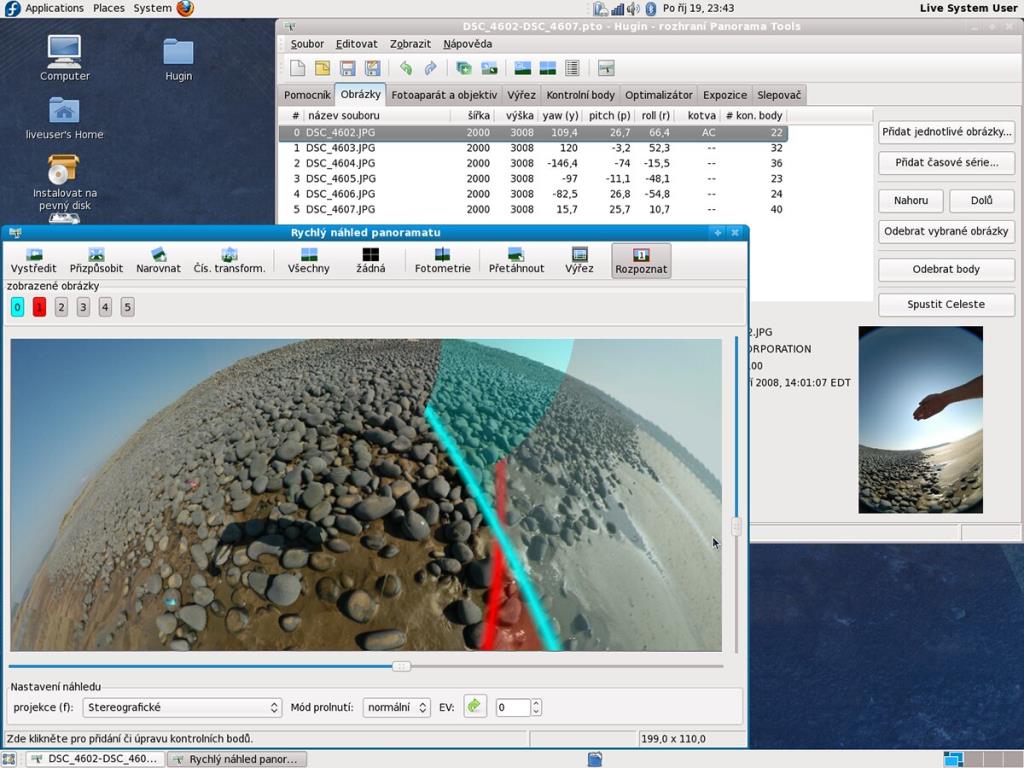




![Descarcă FlightGear Flight Simulator gratuit [Distrează-te] Descarcă FlightGear Flight Simulator gratuit [Distrează-te]](https://tips.webtech360.com/resources8/r252/image-7634-0829093738400.jpg)




